php小编鱼仔为您介绍如何关闭Office 2016的自动更新功能。在使用Office 2016时,自动更新可能会干扰您的工作或影响软件稳定性。因此,关闭自动更新是一个不错的选择。接下来,我们将详细介绍在Office 2016中如何关闭自动更新的方法,让您的办公体验更加顺畅。
先打开一个组件,比如可以打开Office2016的EXCEL电子表格软件,其它组件也是可以的。
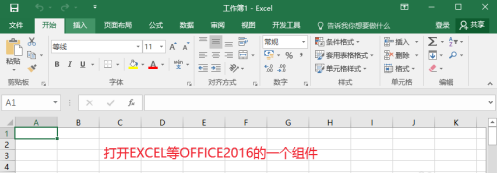
点击界面左上角的文件菜单,如图所示操作。
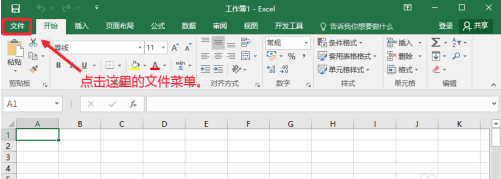
在左侧这里找到账户选项打开进入,开始进行操作。
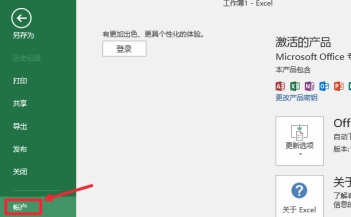
点击更新选项中的禁用更新按钮。

当Office更新这里显示为无法更新此产品的时候,说明我们设置完成。

当我们以后需要更新的时候,我们再次在这里选择修改即可。启用更新。
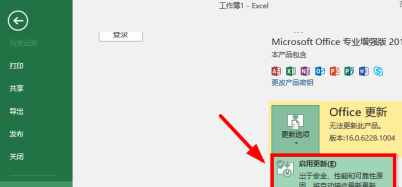
以上是office2016下载怎样关闭自动更新-office2016下载关闭自动更新的方法的详细内容。更多信息请关注PHP中文网其他相关文章!




